VMS-System: Gruppen-Voice-Mail mit Telefonabfrage, PC-Abfrage und E-Mail-Benachrichtigung
Inhaltsverzeichnis
Allgemein
Die Funktion Gruppen-Voice-Mail-Boxen gibt es aktuell (Stand August 2019) auf unseren Geräten nicht.
Eine einfache Möglichkeit wäre einen zusätzlichen externen Anrufbeantworter anzuschließen.
Alternativ kann man auch unser VMS einsetzen, muss dabei aber viele Dinge beachten.
Im nachfolgenden werden wir einen AB für eine Gruppe einrichten, deren Nachrichten wir dann per Telefon oder PC abfragen können.
Vorgehensweise
Virtuellen Benutzer erstellen
Als erstes muss ein virtueller Benutzer angelegt werden.
Dieser muss auf eine echte Schnittstelle (analoger Port, ISDN-Telefon, IP-Telefone) gebunden wird, damit man eine AWS einrichten kann.
Hierbei kann eine Terminal-Lizenz erforderlich werden.
Im Menü “Nummerierung” -> “Benutzereinstellungen” -> “Benutzer” legen wir einen neuen Benutzer an.
Unter dem Reiter “Rufnummer” geben wir diesen dann z.B. die interne Nummer 51.
Zuletzt aktivieren wir im Reiter “Berechtigungen” den persönlichen Zugang und vergeben Benutzername und Passwort.
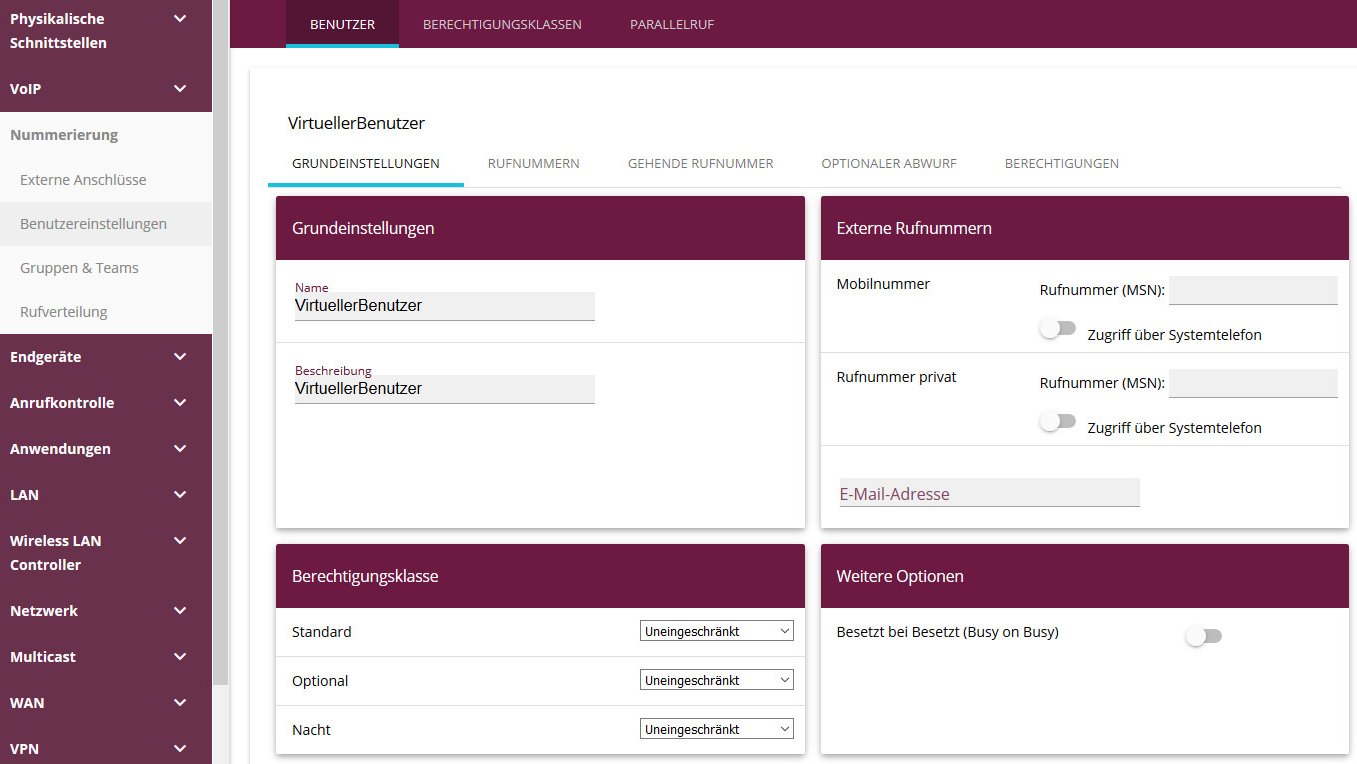
Voice-Mail-Box einrichten
Als nächstes richten wir eine neue Voice-Mail-Box ein im Menü “Anwendungen” -> “Voice Mail System” -> “Voice Mail Boxen”. Als interne Nummer wählen wir in diesem Beispiel die 51 aus. Um die Nachrichten später per E-Mail zu bekommen und von anderen Telefonen abgefragt zu werden sind die Punkte “E-Mail-Benachrichtigung” und “PIN überprüfen” wie folgt einzustellen:

Weiterleitung einrichten
Nun wird im Menü “Anrufkontrolle” -> “Ausgehende Dienste” -> “Anrufweiterschaltung (AWS)” eine permante Anrufweiterleitung eingerichtet.
In diesem Beispiel erfolgt eine sofortige Anrufweitereleitung von der 51 auf die 50 (interne Nummer des VMS im Auslieferungszustand).
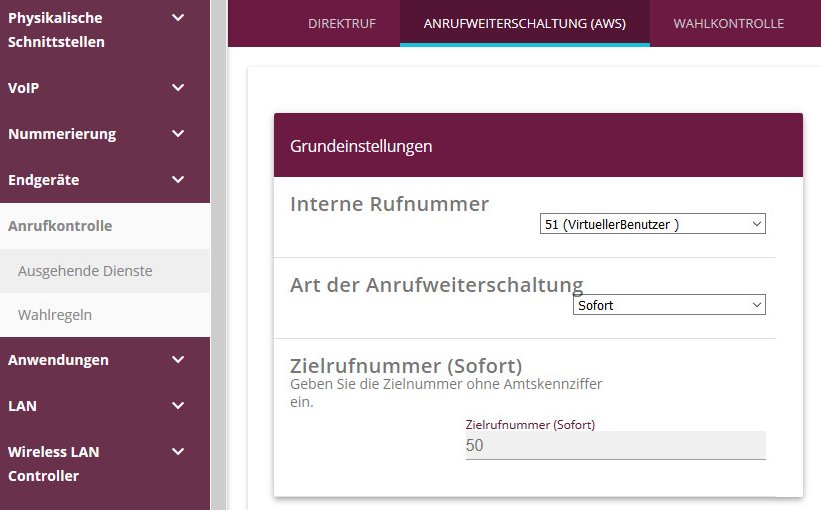
Abwurffunktion erstellen
Bevor wir die Gruppen einrichten erstellen wir eine Abwurffunktion auf den virtuellen Teilnehmer im Menü: “Anwendungen” -> “Abwurf” -> “Abwurffunktionen” nach diesem Beispiel:

Gruppe einrichten
Zuletzt richten wir die Gruppe ein im Menü: “Nummerierung” -> “Gruppen & Teams”.
Wichtig ist hier im Reiter “Allgemein” die “Anrufweiterschaltung erlauben” zu aktivieren und eine interne Nummer zu vergeben z.B. die 55.
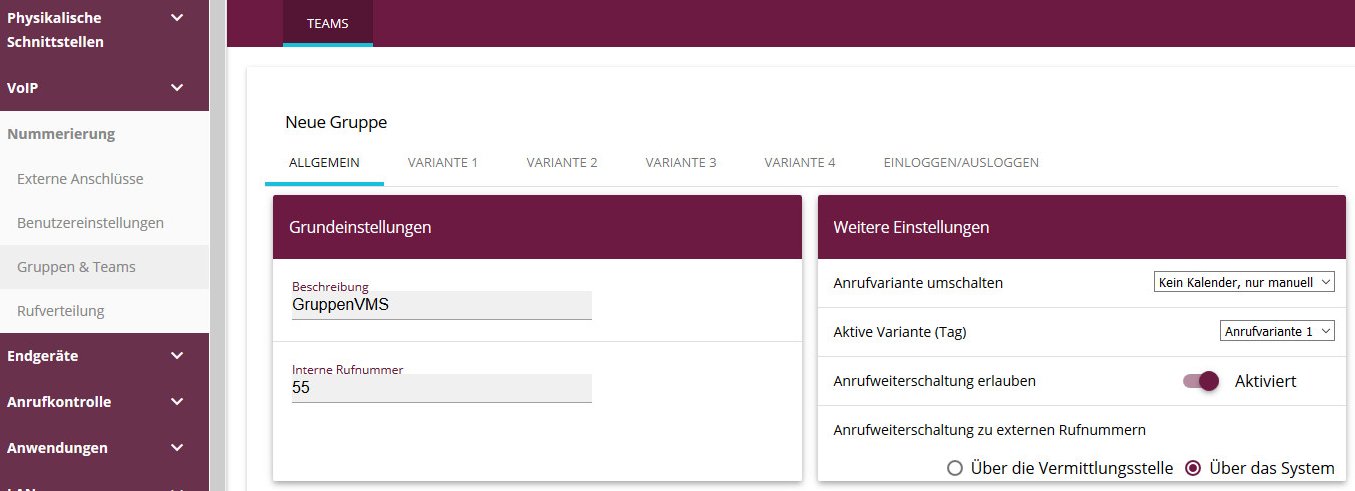
Wir erstellen dann zwei Varianten. Diese Varianten lassen sich z.B. per Kalendar, GUI oder per Kennzifferprozedur umschalten. In Variante 1 werden alle Telefone verschoben, die klingeln sollen:
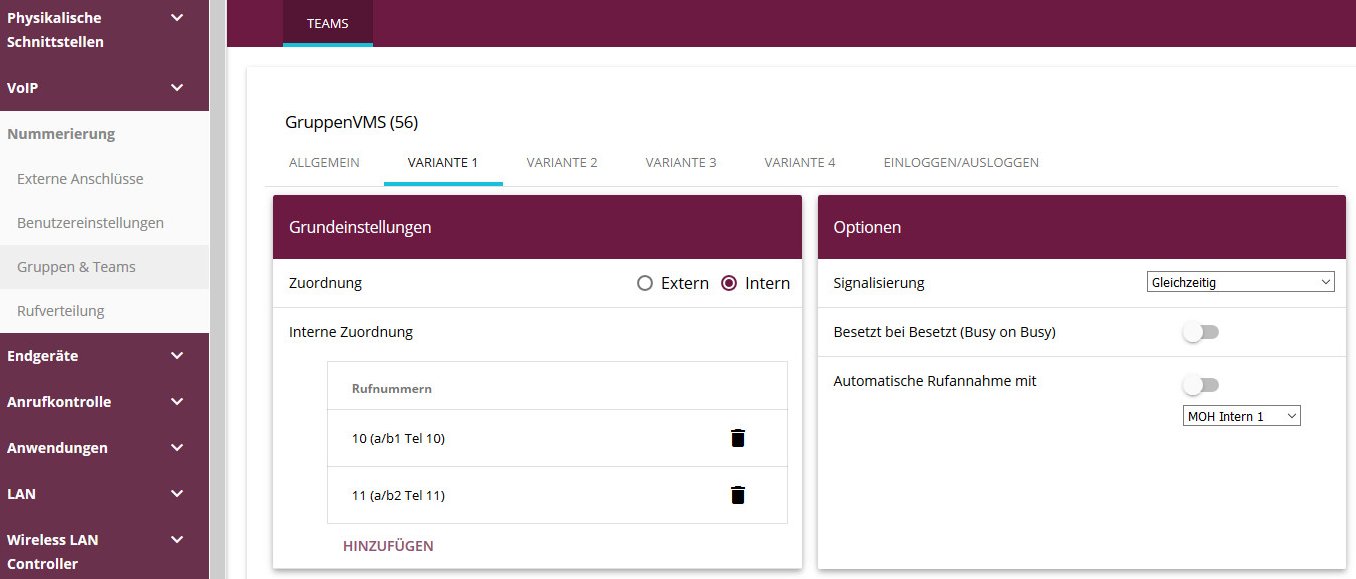
In der anderen Variante stellen wir die zuvor erstellte Abwurffunktion ein:
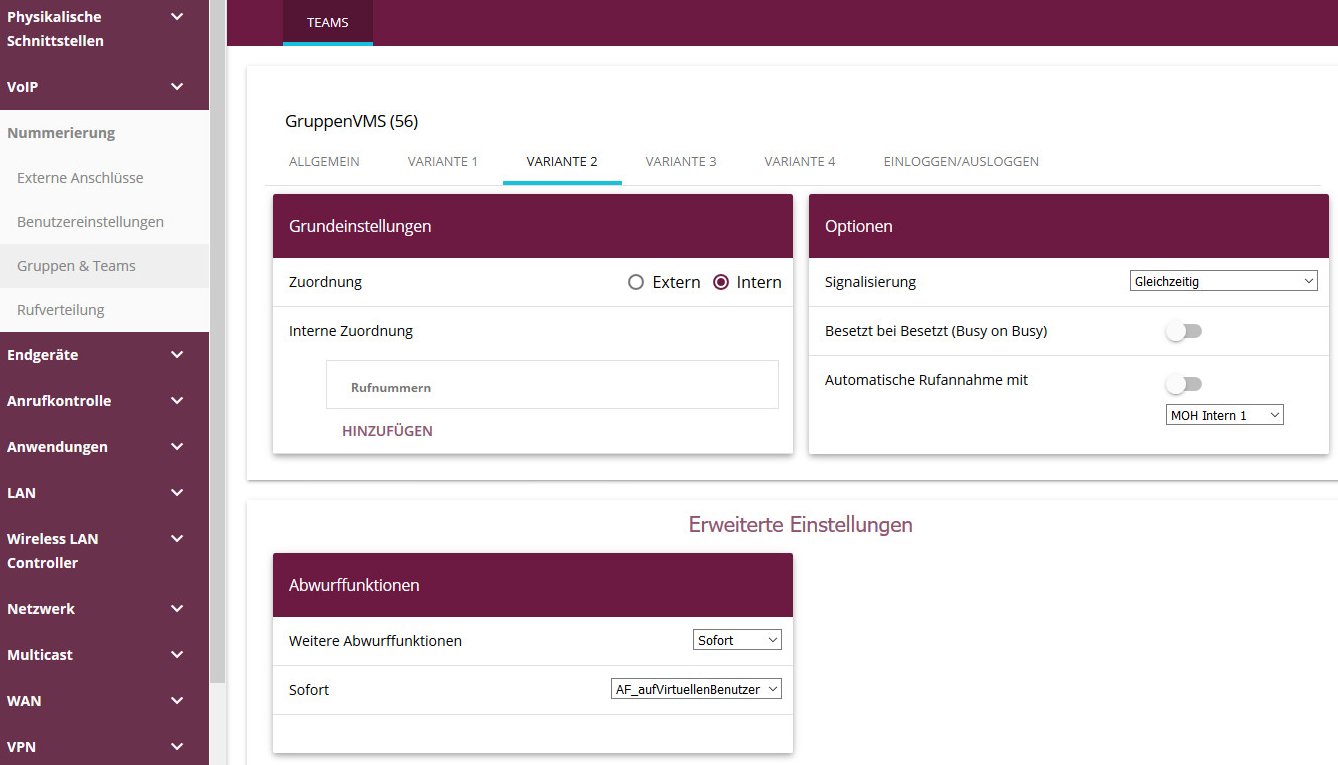
Abfragemöglichkeiten
Abfrage mittels PC
Da wir beim erstellen des virtuellen Benutzers einen persönlichen Zugang eingerichtet haben, kann man sich in die Benutzeroberfläche der TK-Anlage mit diesen Daten einloggen. Sie finden die Nachrichten unter “Voice Mail System” > “Nachrichten”.
Abfrage mittels Telefon
Beim Einrichten der Voice Mail Box haben wir die “PIN überprüfen” aktiviert, deshalb kann man von einen beliebigen Telefon das VMS mit der 50 anrufen und kann dann durch drücken der entsprechenden Tasten auf die Voice Mail Box 51 abhören.
Zusätzliche Hinweise
Die Team-Varianten-Umschaltung kann von einem berechtigten Endgerät über die Tasten, über das WEB-Interface oder über ein Kalender gesteuert werden.
Stellen Sie eine maximale Lebenszeit für Nachrichten ein, so das dieses z.B. nach 60 Tagen automatisch gelöscht werden.
Basis
Stand: August 2019
Software-Basis: be.ip plus (PBX) V.10.2.6.100
Produktgruppe: hybird, be.ip plus (PBX)
jk2019